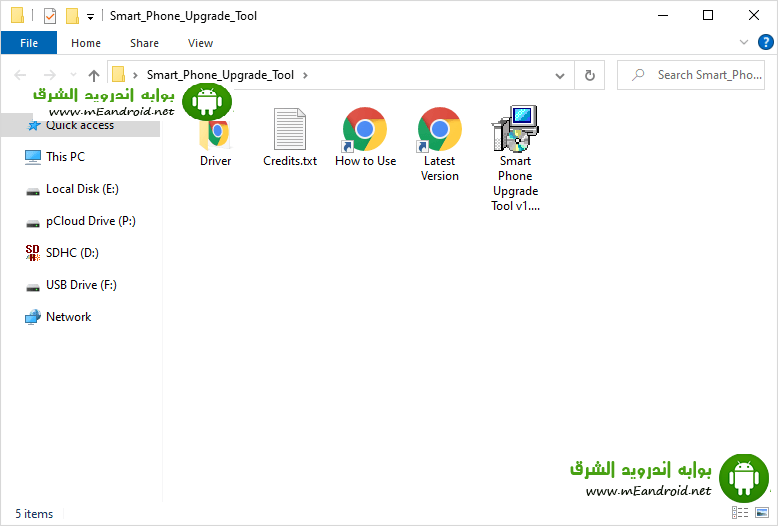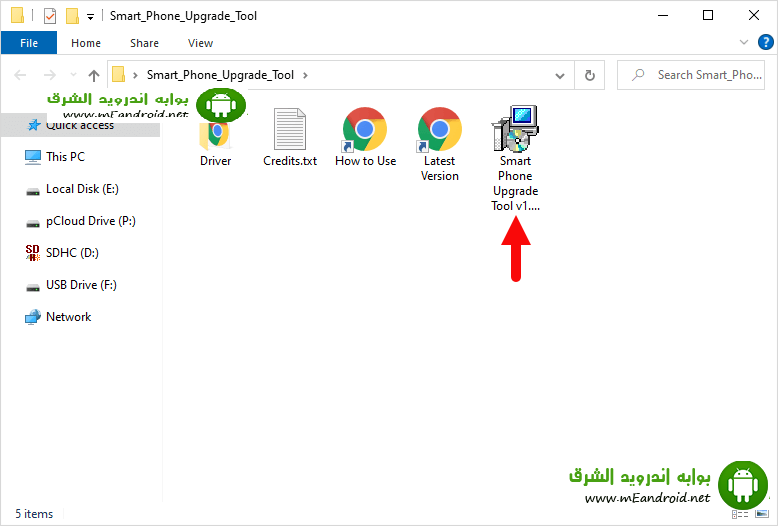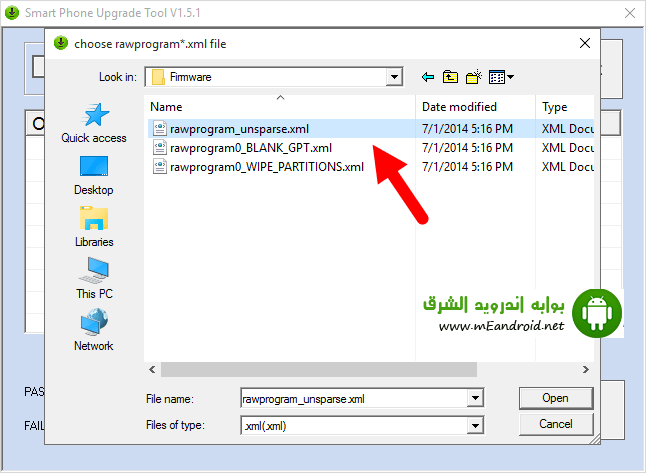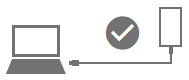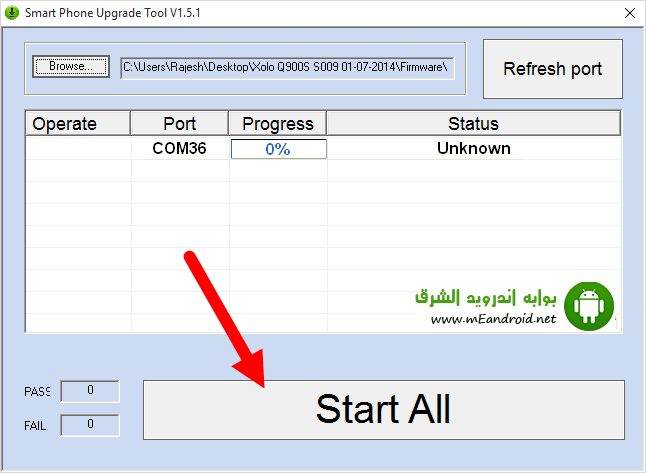تحميل وشرح Smart Phone Upgrade Tool لتفليش رومات علي معالجات Qualcomm
السلام عليكم ورحمه الله وبركاته نقدم لكم اليوم شرح وتحميل اداة Smart Phone Upgrade Tool لتفيش الرومات والفلاشات علي الاجهزة التي تعمل بمعالج كوالكم , الشرح المقدم شامل التحميل وطريقة التثبيت في خطوات تسلسيه يجب عليك اتباع الخطوات بالترتيب حتي لايحدث اي خلل او خطأ إذا كنت تبحث عن شرح Smart Phone Upgrade Tool فإن بوابة اندرويد الشرق تقدم لكم دليل التفليش الشامل.
تحميل وشرح Smart Phone Upgrade Tool لتفليش رومات علي معالجات Qualcomm
ملحوظة : عمليه تفليش الروم الرسمي بإستخدام Smart Phone Upgrade Tool تؤدي إلي مسح البيانات والداتا الموجودعه علي الجهاز لذلك ننصحك بإخذ نسخه احتياطيه للملفات والأعدادات الموجوده علي الجهاز عن طريق مشاهده هذا المقال شرح افضل طرق اخذ نسخة احتياطية من بيانات هاتفك الاندرويد قبل الفورمات 2022.
- قم بتحميل وتثبيت تعريفات Qualcomm علي الكمبيوتر اللي هتنفذ من عليه عمليه تفليش الروم , لو عند التعريفات ومثبتها روح للخطوة التاليه لو مش عندك يبقي دور عليها في مخزن التعريفات العربي او دور عليها عندنا في قسم التعريفات باستخدام خاصيه البحث.
![]()
- قم بتحميل وفك الضغط عن أداة Smart Phone Upgrade Tool علي جهاز الكمبيوتر الخاص بيك هتلاقي الملفات زي اللي في الصوره التاليه.
![]()
- قم بتثبيت البرنامج عن طريق الضغط علي الأيقونه الموضحه في الصوره :
![]()
![]()
- حمل الروم الروسمي بصيغة (.xml) علي الكمبيوتر الشخصي ليك , لو عندك ملف الروم روح للخطوة التاليه لو معندكش دور في جوجل علي موقع فلاش فايل افضل موقع عربي لتحميل الرومات.
![مسودة تلقائية]()
- افتج برنامج Smart Phone Upgrade Tool هتلاقيه في الاستارت منيو او ممكن تلاقيه في المسار ده C:\Program Files (x86)\Smart Phone Upgrade Tool:
![]()
- اول ما البرنامج يفتح أضغط علي Browse وروح لملف الروم اللي حملته في الخطوة رقم 4 هتلاقيه بصيغة .xml :
![]()
![]()
- بمجرد ما تختار ملف الروم اللي بصيغة .xml وتحملة علي البرنامج , هتقفل الجهاز اللي عاوز تفلش ملف الروم علية وتضغط علي زرار خفض ورفع الصوت مع بعض وتوصل الجهاز بالكمبيوتر.
![]()
- اول ما توصل الجهاز بالكمبيوتر برنامج Smart Phone Upgrade هيتعرف عليه بنجاح وهتلاقي البرنامج كتبلك رقم البورت علي الكمبيوتر زي الصوره التاليه:
![]()
- بعدين أضغط علي Start All والبرنامج هيبدأ في تفليش/تثبيت الروم الرسمي.
![]()
- دلوقتي شغال Smart Phone Upgrade في عملية التفليش بنجاح.
![]()
- اول ما ينتهي عملية التفليش هتلاقي ايقونة خضرا ظهرت 100% :
![]()
- أقفل البرنامج دلوقتي وأفصل الجهاز من الكمبيوتر.
مبروك عليك تثبيت الروم الرسمي عن طريق برنامج Upgrade Tool بالخطوات الصحيحه , يمكنكم مناقشتنا في اي شئ تريده معنا عن طريق التعليقات.
ملاحظات هامة جدا:
- عملية تفليش الروم الرسمي باستخدام Smart Phone Upgrade Tool تؤدي إلي مسح البيانات وحذف اي ملفات موجودة علي جهازك لذلك ننصحك بإخذ نسخة إحتياطية من البيانات.
- قدمنا اكتر من اداة بتشرح تفليش الروم الرسمي غير أداة Smart Phone Upgrade Tool تقدر تتابع الشرح و التحميل من خلال قسم الشروحات.
- شكر: اداة Smart Phone Upgrade Tool تم تطويرها بواسطة المطور الرسمي لها لذلك وجب علينا تقديم الشكر لهم علي الدعم والتطوير.
لحد هنا وشرح Smart Phone Upgrade Tool خلص لو عندك اي مشاكل او اي حاجه مش مفهومة في الشرح او لينك تحميل Smart Phone Upgrade Tool مش شغال أكتب تعليق في الكومنتات الموجودة ف اخر الصفحة و فريق عمل موقع بوابة اندرويد الشرق هيرد عليك.